Как работать с замечаниями по задачам в Togezzer
Узнаете как работать с замечаниями к задачам в недельном плане
Как это работает
С помощью подсказок Togezzer можно поддерживать порядок в задачах:
В результате устранения замечаний команда работает эффективнее:
С помощью подсказок Togezzer можно поддерживать порядок в задачах:
- видеть просроченные задачи,
- задачи без оценки времени,
- задачи без исполнителя,
- не принятые задачи
В результате устранения замечаний команда работает эффективнее:
- видно кто за какую задачу отвечает
- видно сколько займет выполнение задачи (по человеку, а также по проекту)
- понятен актуальный срок завершения задачи
В мобильной версии замечания указаны на оранжевых плашках, которые отображаются сверху карточки.

Кто и как настраивает замечания?
У руководителя компании есть возможность отключить замечания полностью, либо частично. Это делается в разделе «Моё пространство» → «Правила работы».
У руководителя компании есть возможность отключить замечания полностью, либо частично. Это делается в разделе «Моё пространство» → «Правила работы».
Чтобы увидеть план конкретного сотрудника и замечания к нему, достаточно нажать на плашку и она раскроется.
Помощь в настройке внедрении сервиса
План поможет не держать свои задачи в голове. В нем легко найти задачи, которые вы запланировали себе сами или поручения, которые кто-то назначил вам
Рассказываем про то, кому видна карточка задачи
Как превратить Togezzer в простую CRM-систему
Свяжите Togezzer с любым сервисом с помощью Zapier
Раздел, где можно видеть план всей команды на неделю
Узнаете как работать с замечаниями к задачам в недельном плане
Администратор рабочего пространства может редактировать права участников всех групп цифрового офиса, даже если не состоит в них
Как составить и реализовать дорожную карту проекта в Togezzer
В Togezzer есть разные типы групп, в статье расскажем в чём между ними различия и как их использовать
Удостоверьтесь что ваши данные в профиле актуальны. Это поможет вашим коллегам.
После того, как к пространству присоединится больше трёх участников, вам будет предложено оплатить подписку на сервис.
Как удалить сотрудников из пространства при увольнении
Если вы хотите стереть всю переписку и задачи группы, то можете воспользоваться функцией удаления группы.

